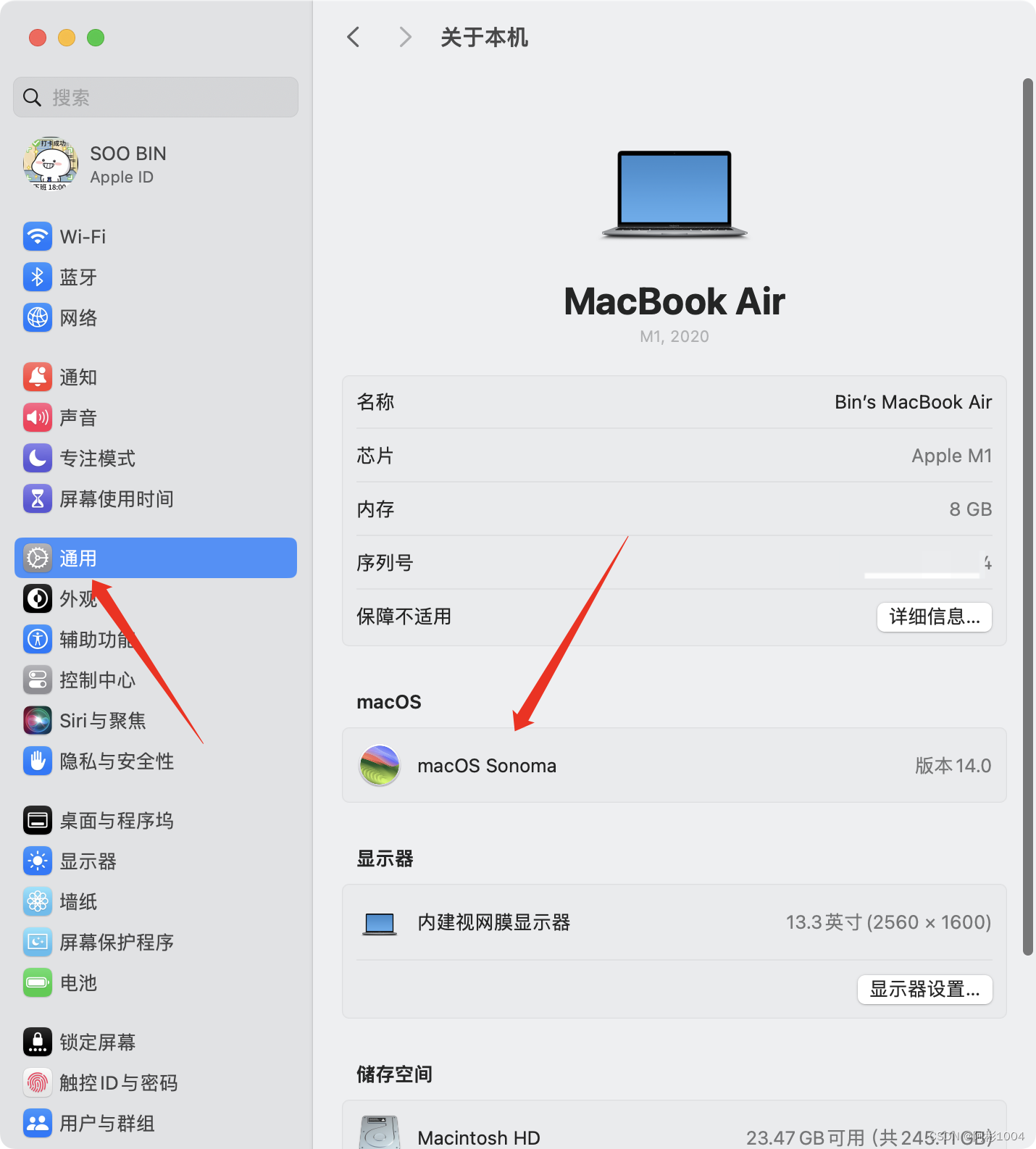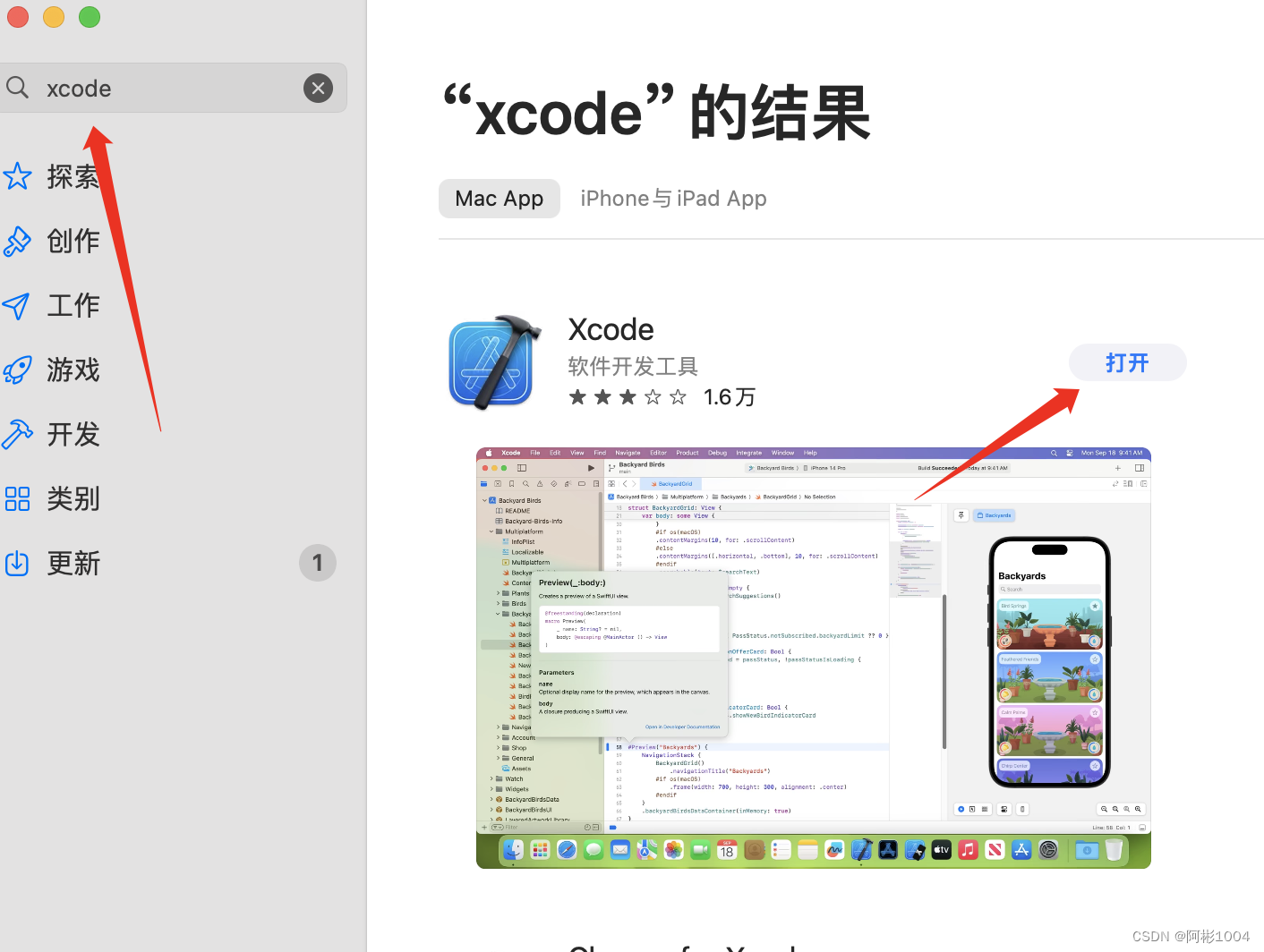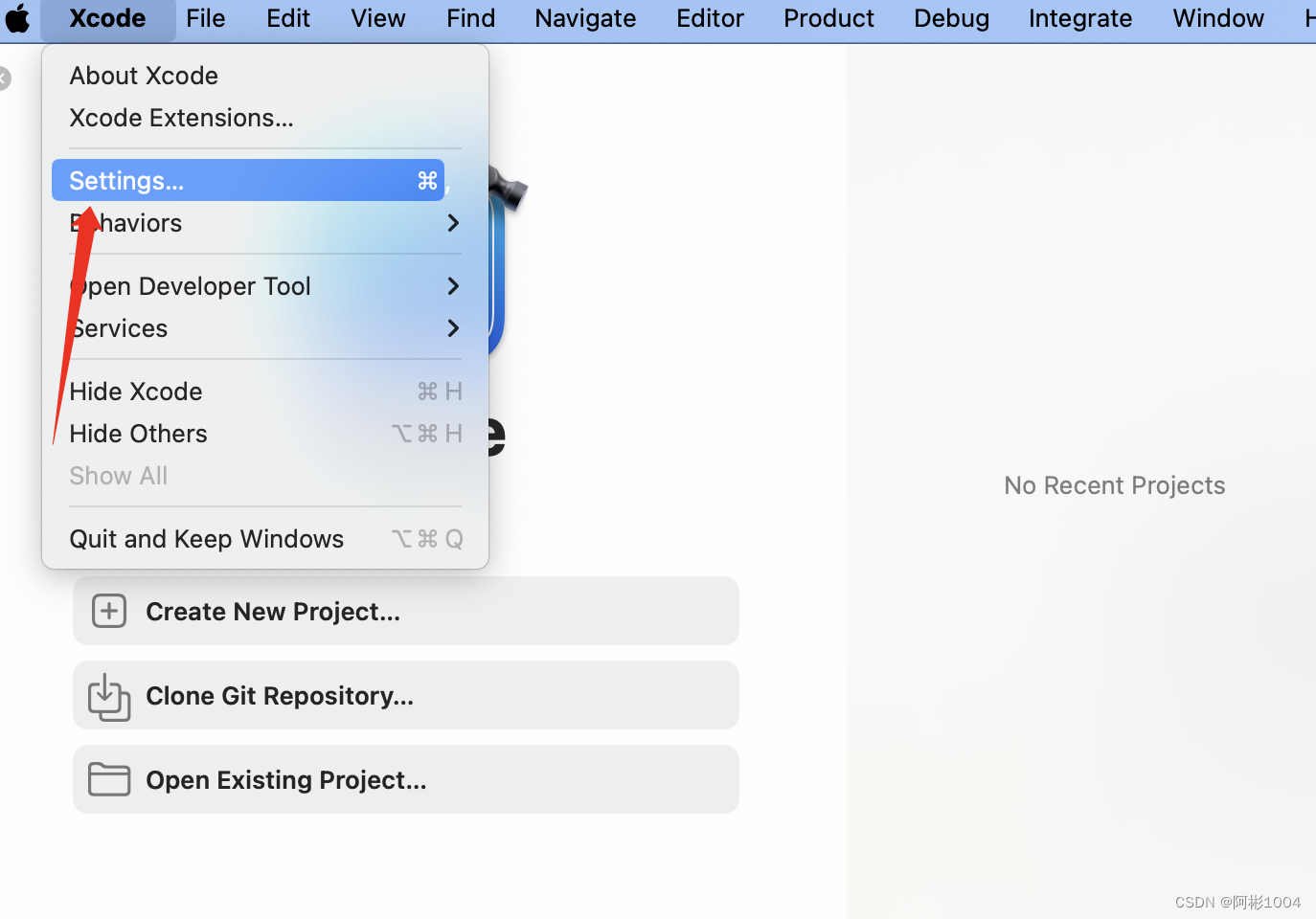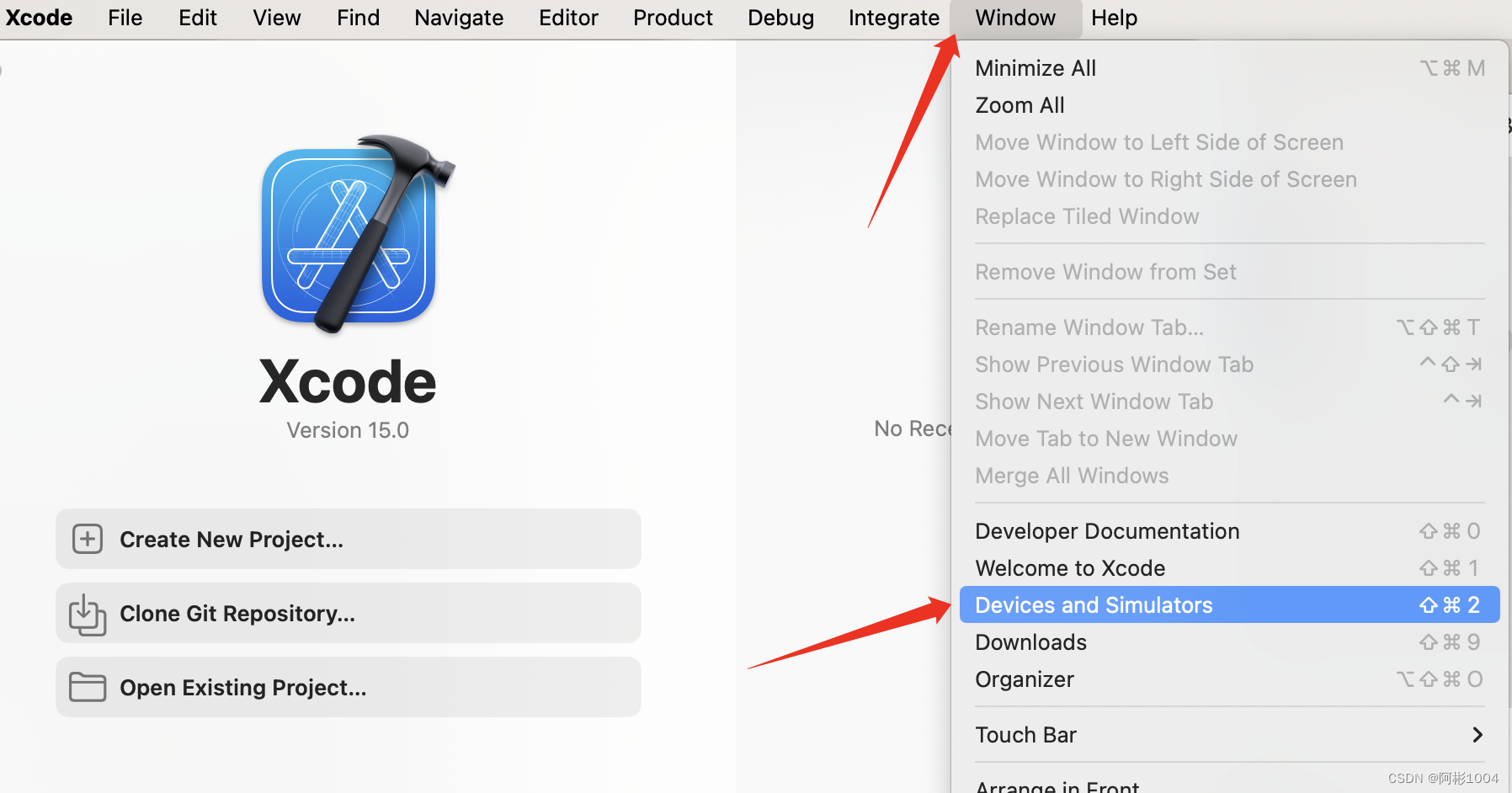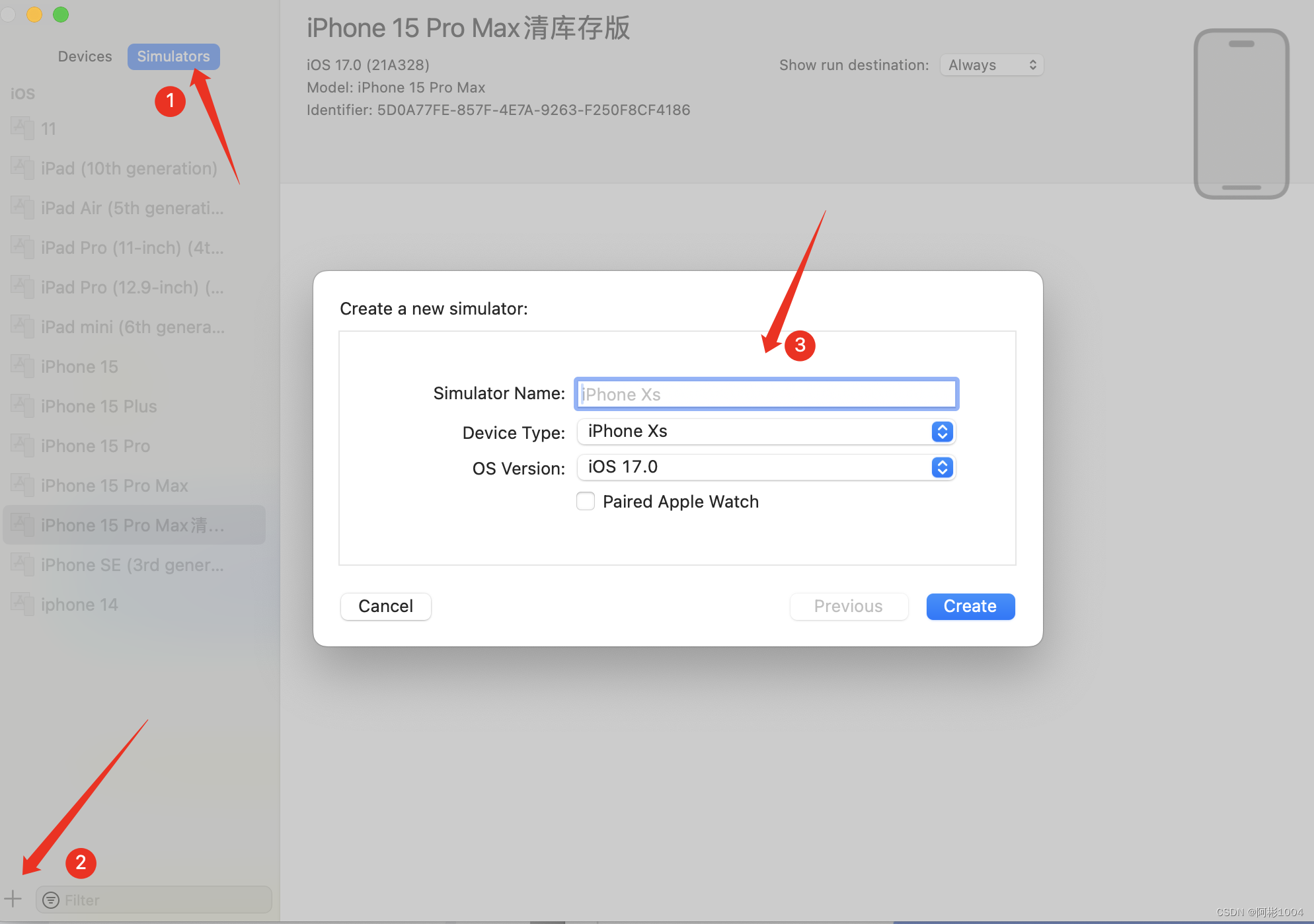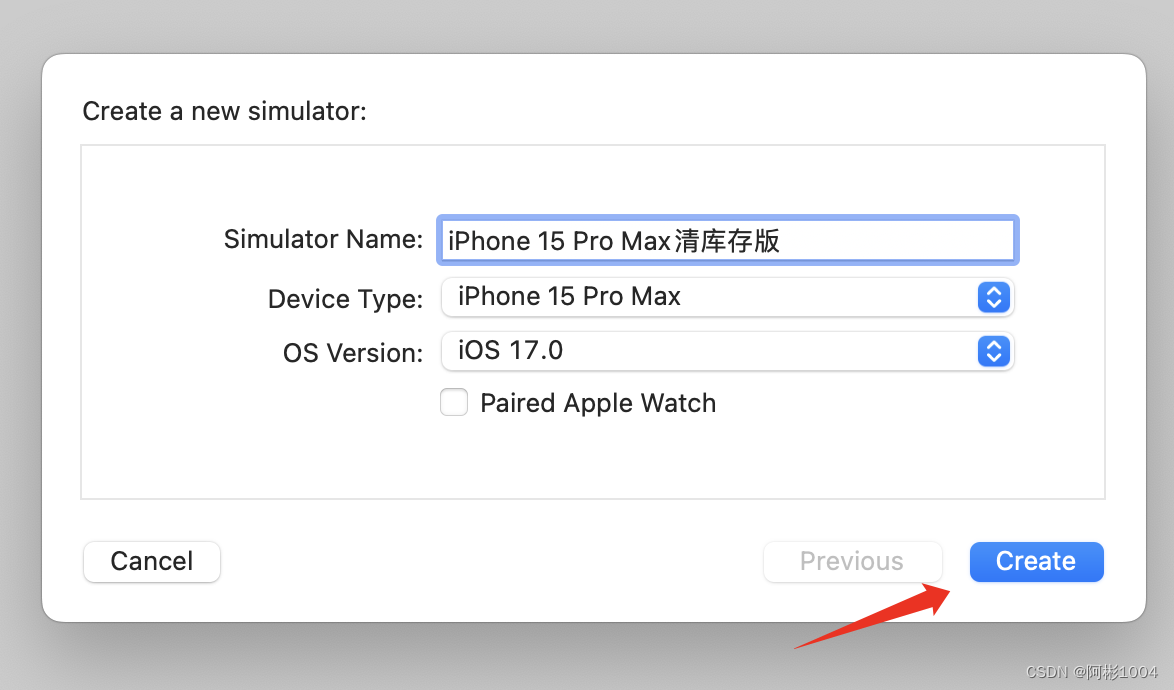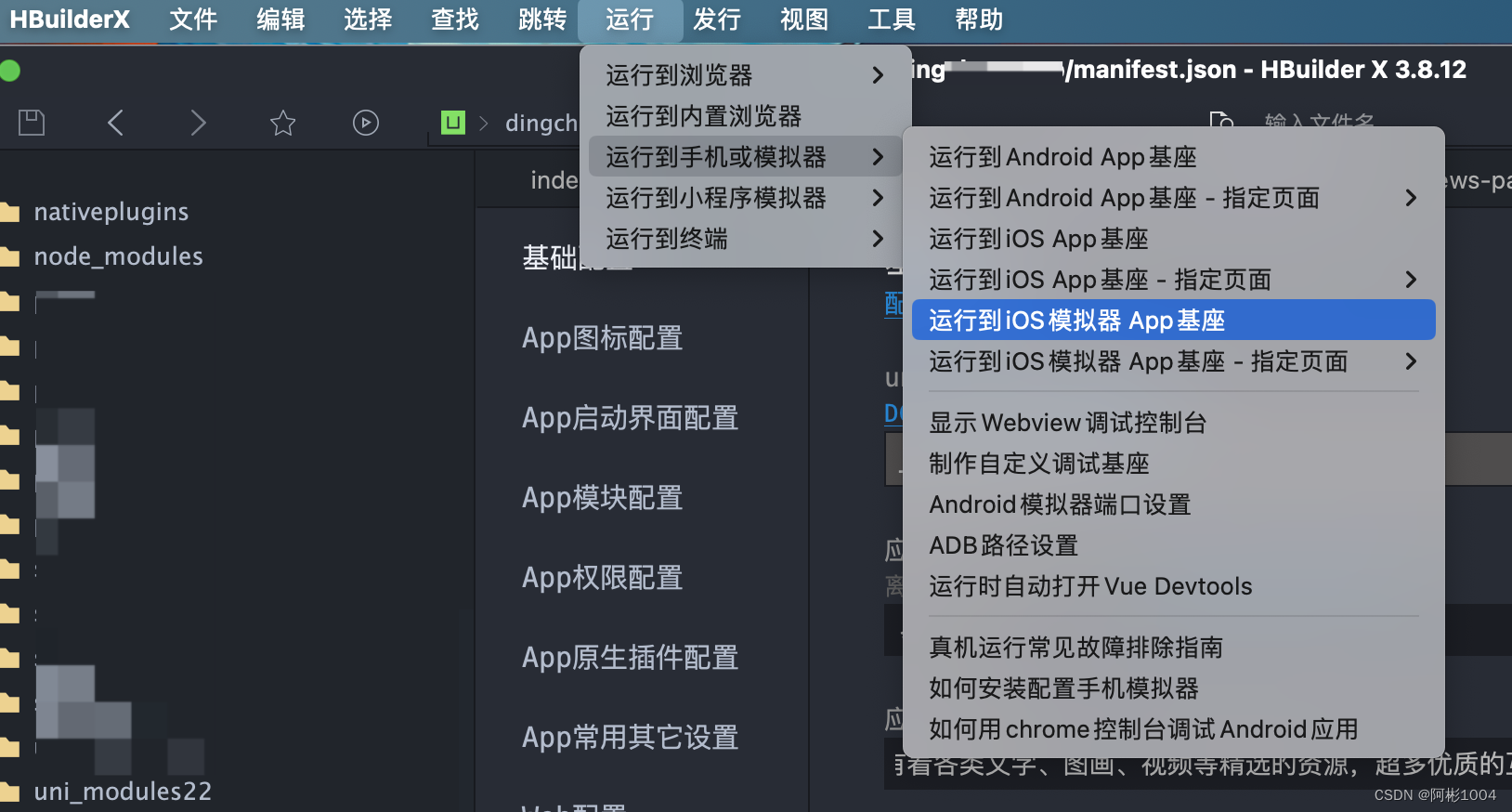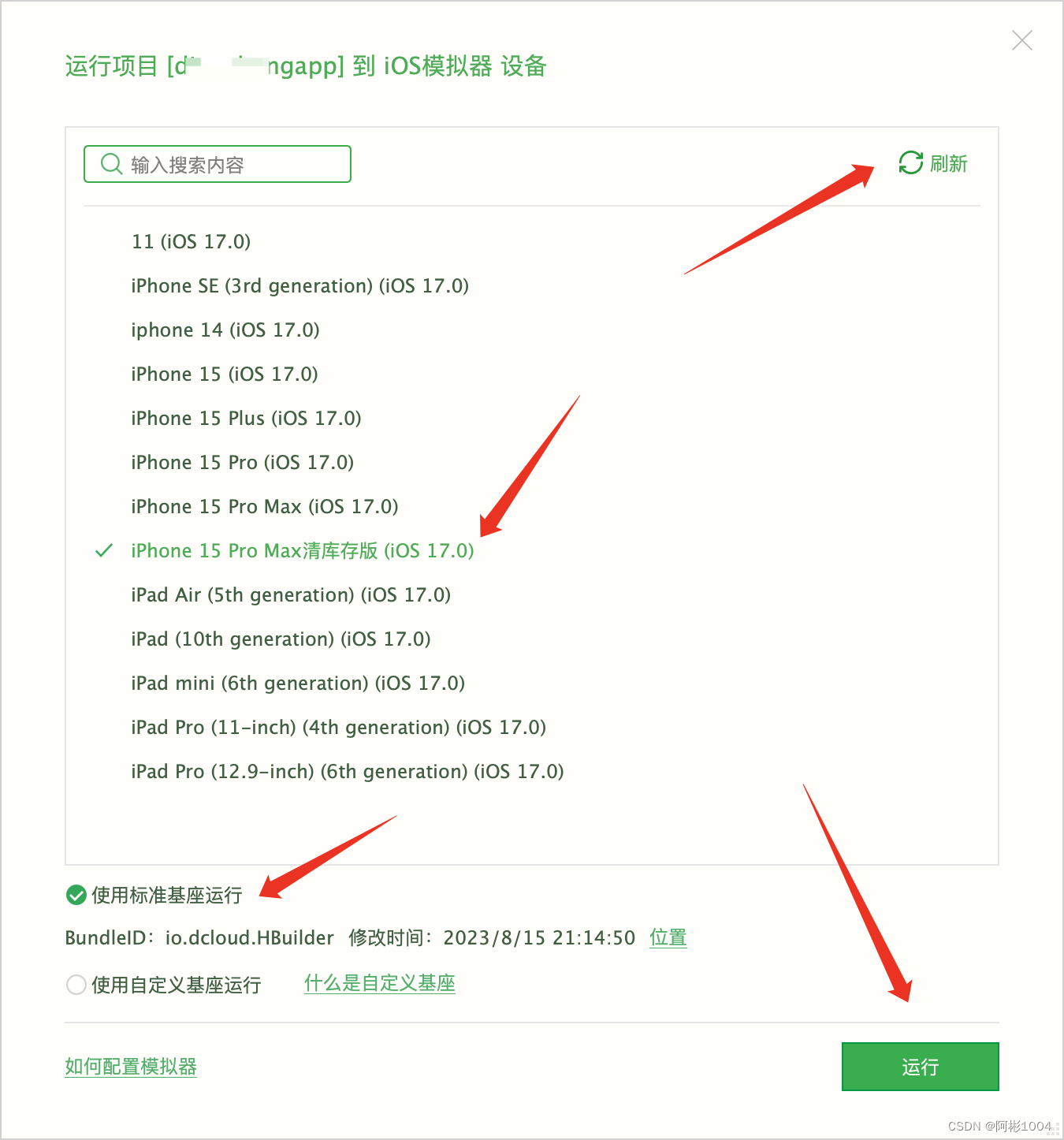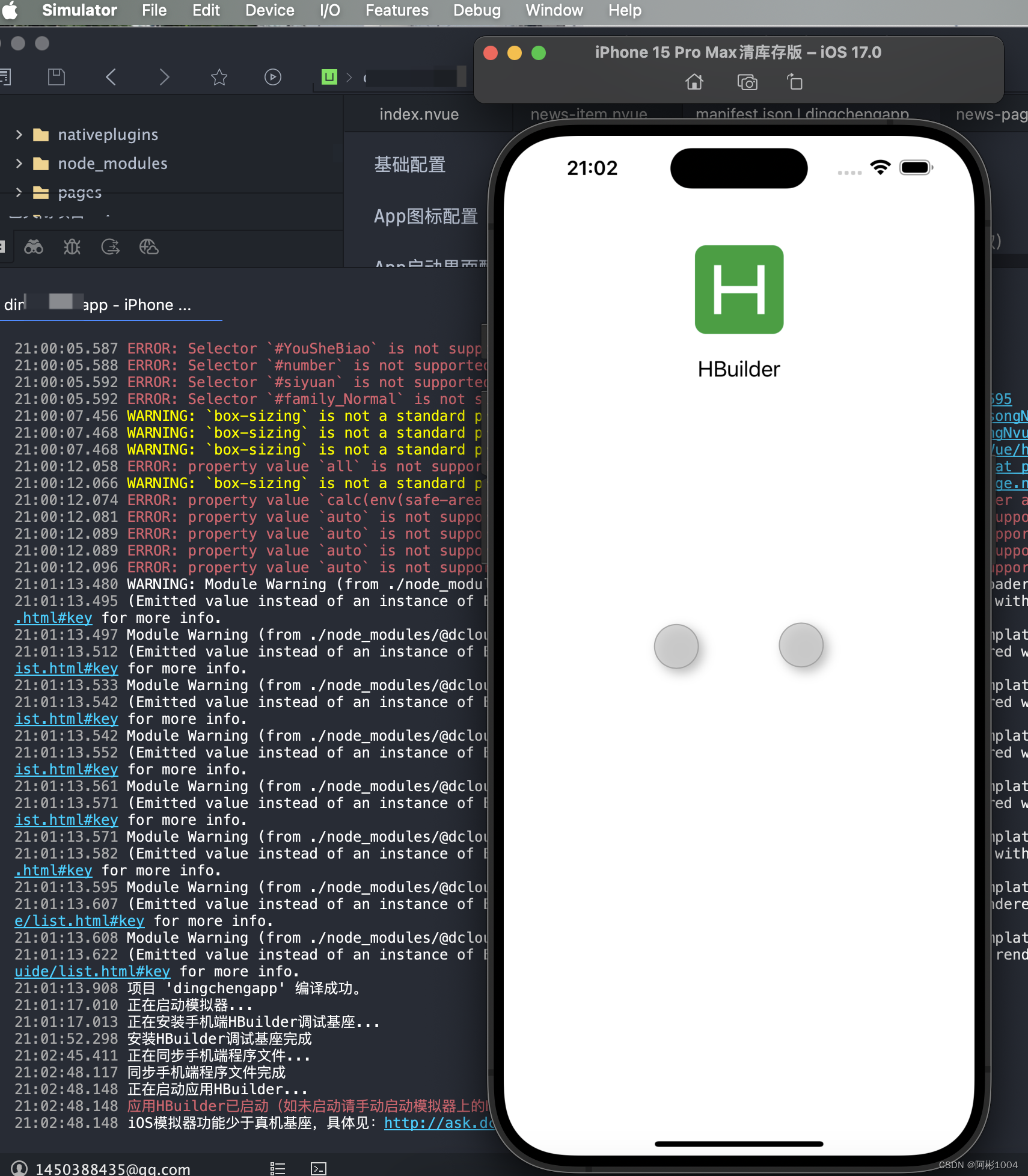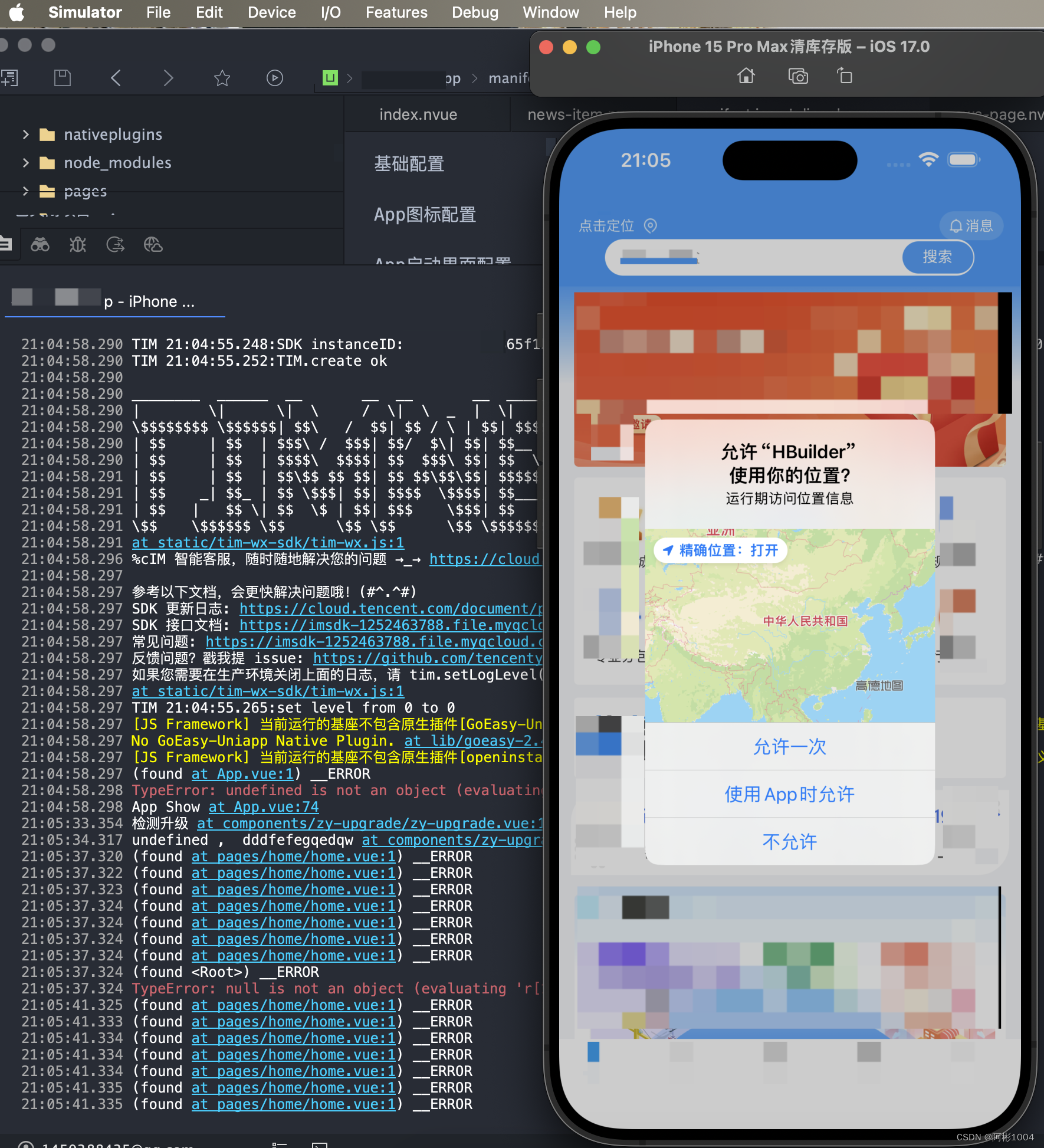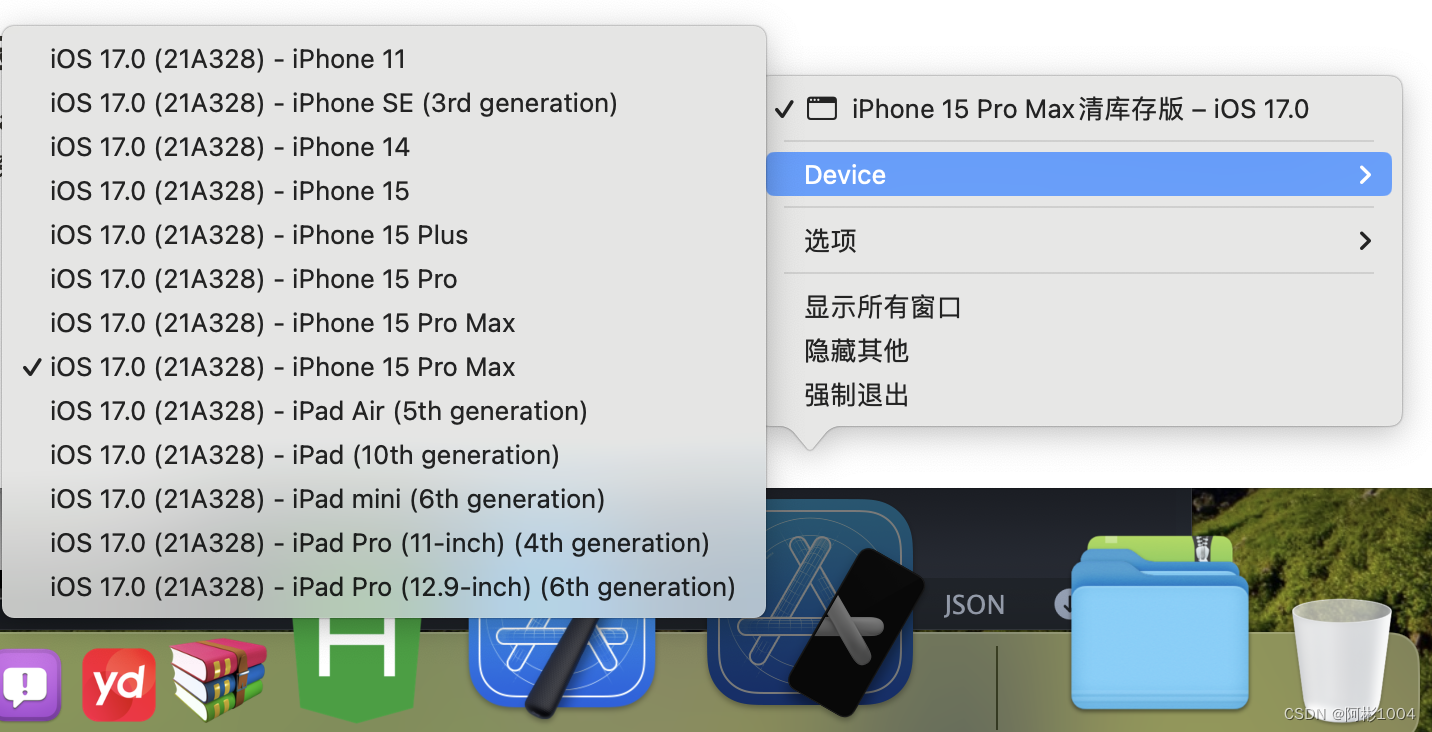HBuilderX运行ios基座调试Uniapp
文章目录
- 前言
- 一、本篇文章系统版本,最新sonoma14.0正式版
- 二、安装Xcode
- 1.进入App Store搜索Xcode安装
- 2.Xcode配置
- 三、HBuilderX配置ios模拟器并运行
- 1.打开uniapp小程序项目,确保Dcloud AppID和微信小程序APPID填好,选择运行到ios模拟器App 基座
- 2.初次加载可能没有加载到刚才添加的自定义设备,点击刷新即可,选择好设备,使用标准基座运行,最后点运行,保持`Xcode`在后台不要关闭,避免`HbuilderX`没有自动运行模拟器,节省时间
- 3.初次运行等待时间会比较长
- 4.进入到App的页面,可以看到所有的`console.log`方法都会打印在`HbuilderX`的控制台,方便我们调试,在`HbuilderX`上修改源码保存时,模拟器会自动热更新
- 5.在程序坞可以看到`Xcode`的模拟器,我们还可以快速选择其他型号的模拟器,在`Simulators`鼠标右键菜单调出
- 总结
前言
uniapp小程序开发需要运行到ios调试基座进行调试,但网上没有mac os和Xcode最新版本的运行流程,所以写下本篇,希望对各位有帮助,适用于有mac电脑或者虚拟机,没有iphone真机的开发环境
一、本篇文章系统版本,最新sonoma14.0正式版
二、安装Xcode
1.进入App Store搜索Xcode安装
2.Xcode配置
-
第一次运行如果提示下载mac,ios,watch os,tvos的SDK,选择mac和ios的下载即可
-
如果没有提示,则点击xcode菜单的Setting 菜单或者按下快捷键Command+,
-
点击Platforms,选择get,下载ios最新17.0
-
点击菜单的Window,选择Devices and Simulators,也就是设备和模拟器
-
选择Simulators模拟器,添加自定义设备
-
填完信息之后点击create,完成创建
三、HBuilderX配置ios模拟器并运行
1.打开uniapp小程序项目,确保Dcloud AppID和微信小程序APPID填好,选择运行到ios模拟器App 基座
2.初次加载可能没有加载到刚才添加的自定义设备,点击刷新即可,选择好设备,使用标准基座运行,最后点运行,保持Xcode在后台不要关闭,避免HbuilderX没有自动运行模拟器,节省时间
3.初次运行等待时间会比较长
4.进入到App的页面,可以看到所有的console.log方法都会打印在HbuilderX的控制台,方便我们调试,在HbuilderX上修改源码保存时,模拟器会自动热更新
5.在程序坞可以看到Xcode的模拟器,我们还可以快速选择其他型号的模拟器,在Simulators鼠标右键菜单调出
总结
Mac os和Xcode伴随着大版本更新,网上的教程不适用于最新的版本,或者说有些设置被隐藏或迁移到其他设置了,开发者一时找不到,希望本教程对您有所帮助!😘
-
文章版权声明:除非注明,否则均为主机测评原创文章,转载或复制请以超链接形式并注明出处。



.png)